4 tehokasta tapaa mykistää videot TikTokissa ennen lähettämistä
Monet ihmiset haluavat lisätä musiikkia tai muuta kappaletta ennen TikTok-videon lähettämistä. Mutta olisi parempi mykistää TikTok Videon alkuperäääni ennen uuden ääniraidan käyttöönottoa. Koska kun alkuperäisessä videossa on tarpeeton taustaääni, se on erittäin meluisa toisen kappaleen lisäämisen jälkeen. Älä usko, että TikTok-videon mykistäminen on monimutkaista, tämä viesti antaa sinulle 4 helppoa tapaa auttaa videotasi saavuttamaan paremman vaikutuksen.
Opasluettelo
4 yksinkertaista tapaa mykistää TikTok-videot Usein kysyttyä TikTok-videon mykistämistä4 yksinkertaista tapaa mykistää TikTok-videot
TikTokin sisäänrakennetussa videoeditorissa on kaikki editointiin tarvitsemasi komponentit. Siinä on myös äänenmuokkausominaisuus, joka auttaa sinua muuttamaan ääntä, lisäämään selostuksen tai mykistämään ääniraidan kokonaan. Seuraa ohjeita, kuinka mykistää videosi TikTokissa ja mikä on paras vaihtoehto videoeditointiin.
1. Sisäänrakennettu TikTokin ominaisuus
Sisäänrakennettu ominaisuus koostuu erilaisista muokkaustyökaluista videon parantamiseksi ja kaunistamiseksi. Voit mykistää videon TikTokissa muutamalla puhelimen napautuksella. Löydät myös suosikkikappaleesi käytettäväksi TikTokin tarjoamassa klipissä. Sisäänrakennettu ominaisuus on kuitenkin käytettävissä vain mobiiliversiossa, etkä löydä samoja toimintoja tietokoneelta.
Videon mykistäminen TikTokissa oletusvideoeditorilla:
Vaihe 1.Avaa TikTok-sovellus laitteellasi ja napauta "Lisää" -painiketta luodaksesi viestisi. Nauhoita uusi video tai napauta "Lataa"-painiketta ja tuo video galleriastasi.
Vaihe 2.Lataamisen jälkeen napauta "Lisää ääni" -painiketta näytön yläosassa. Napauta "Alkuperäinen ääni" -painiketta kytkeäksesi sen pois päältä. Voit myös napauttaa "Äänenvoimakkuus" -painiketta ja säätää alkuperäisen kappaleen ja lisätyn äänen äänenvoimakkuutta.
Vaihe 3.Toinen tapa mykistää TikTok Video on napauttaa "Voiceover" -painiketta. Näet "Säilytä alkuperäinen ääni" -painikkeen ja lisäät selostuksen samaan aikaan. Napauta "Tallenna" -painiketta ja jatka sitten videon lähettämiseen TikTokiin.
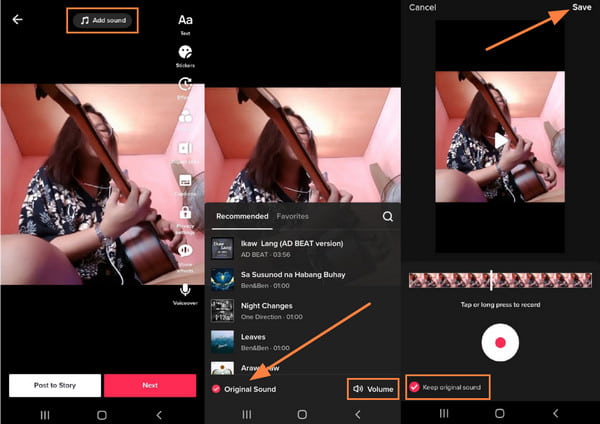
2. AnyRec Video Converter
Oletetaan, että käytät tietokonetta videoiden muokkaamiseen ja haluat lähettää TikTokin suoraan laitteestasi. Siinä tapauksessa AnyRec Video Converter on paras työpöytätyökalu TikTok-videoiden mykistykseen. Siinä on useita ominaisuuksia, joilla voit mykistää videot julkaistavaksi TikTokissa. Se voi poistaa alkuperäisen ääniraidan käytöstä ja antaa sinun ladata uuden äänen kansiostasi. Lisäksi voit parantaa videon laatua lisäämällä resoluutiota, poistamalla videokohinaa jne. Lataa AnyRec Video Converter Windowsissa ja macOS:ssä äänen mykistämistä varten TikTokissa.

Ota käyttöön TikTok-videoiden äänen mykistäminen ja lisää uuden raidan äänenvoimakkuutta jopa 200%.
Tallenna videotiedostot erinomaisella äänenlaadulla ääniraidan muokkauksen jälkeen.
Tarjoa muita videon muokkaustoimintoja, kuten uuden raidan lisääminen ja ääniraidan viivästäminen.
Voi myös muokata monia videoita ennen videon lähettämistä TikTokiin.
100% suojattu
100% suojattu
Vaihe 1.Lataa ohjelmisto AnyRecin verkkosivuilta. Kun olet asentanut, avaa AnyRec Video Converter ja lataa video, jota haluat muokata. Napsauta sitten "Muokkaa" -painiketta mykistääksesi videon TikTokissa.

Vaihe 2."Ääni"-valikosta näet työkalut äänen mykistykseen TikTokissa. Napsauta "Ääniraita" -painiketta avataksesi vaihtoehdot ja napsauta sitten "Ääniraita pois käytöstä" -painiketta. Toista video tarkistaaksesi, onko ääniraita jo poissa. Napsauta sitten "Lisää" -painiketta lisätäksesi haluamasi äänen kansiostasi.

Vaihe 3.Säädä äänenvoimakkuutta siirtämällä "Volume"-parametria. "Viive"-painike auttaa sinua säätämään äänen sopimaan videon siirtymiseen. Voit käyttää muita muokkaustyökaluja suodattimien, tehosteiden tai oman vesileiman luomista varten. Kun olet valmis, napsauta "OK"-painiketta.

Vaihe 4.Selaa päävalikosta ja valitse kansio, johon haluat tallentaa videotiedoston, napsauttamalla "Tallenna kohteeseen" -painiketta ikkunan vasemmassa alakulmassa. Jatka napsauttamalla "Muunna kaikki" -painiketta ja lähetä video TikTok-tilillesi.

3. CapCut
Tämä sovellus on sidoksissa TikTokiin ja on laajennettu videonmuokkaussovellus. Se tarjoaa laajan valikoiman muokkaustyökaluja, kuten tehosteita, kappaleita ja suodattimia. Voit myös käyttää sen reaaliaikaista ääninauhuria ja käyttää sitä mykistettyyn leikeeseen. Kun mykisät videon äänen TikTok-lähetystä varten, voit viedä sen 1080p-tarkkuuteen 60 FPS:llä ja jakaa sen suoraan TikTok-tilillesi.
Vaihe 1.Lataa CapCut sovelluksesi markkinoille. Käynnistä se, kun asennus on valmis. Napauta "Uusi projekti" -painiketta ja tuo video, jonka haluat mykistää.
Vaihe 2.Napauta videon aikajanalla "Mykistä leikkeen ääni" -painiketta. Voit ottaa uuden äänen käyttöön siirtymällä "Audio"-valikkoon ja valitsemalla haluamasi kappaleen. Voit lisätä selostuksen tai erikoistehosteen, kuten vihellyksen ja aplodit.
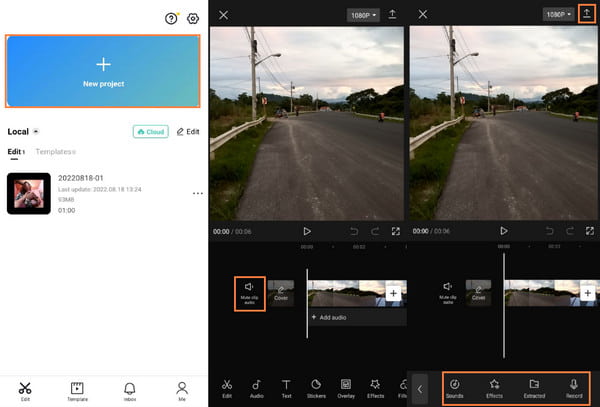
Vaihe 3.Muokkauksen jälkeen esikatsele työtäsi ja tallenna muutokset. Napauta "Resoluutio"-painiketta oikeassa yläkulmassa ja valitse laatu ja FPS. Napauta sitten "Tallenna" -painiketta viedäksesi video puhelimeesi.
4. iMovie
Jos olet iPhone-käyttäjä, iMovie on toinen tapa mykistää TikTok-videoita. IPhonen oletusvideoeditori voi muokata videoita ammattimaisesti. Voit ladata sovelluksen ilmaiseksi App Storesta ilman lisämaksua. Lisäksi iMovie tallentaa projektin automaattisesti, jos suljet sovelluksen vahingossa.
Vaihe 1.Käynnistä iMovie iPhonessa ja napauta "Aloita uusi projekti" -painiketta. Lataa haluamasi leike Camera Rollista ja vahvista sitten napauttamalla "Luo elokuva" -painiketta.
Vaihe 2.Kun olet editointihuoneessa, napauta "Videon aikajanaa" avataksesi työkalut. Napauta "Ääni" -painiketta. Voit mykistää TikTok-videon kokonaan napauttamalla "Megaphone" -painiketta liukusäätimen vasemmasta osasta.
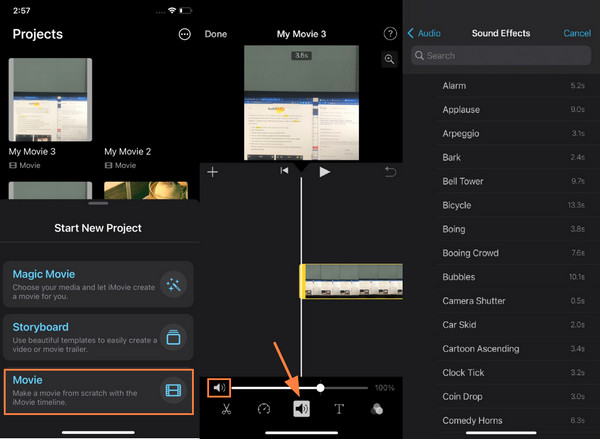
Vaihe 3.Voit lisätä äänitehosteita napauttamalla "Lisää"-painiketta ja siirtymällä "Audio"-albumiin. Löydät lyhyitä äänileikkeitä lisättäväksi videoosi. Kun olet lopettanut muokkauksen, napauta "Valmis"-painiketta vasemmassa yläkulmassa.
Usein kysyttyä TikTok-videon mykistämistä
-
Kuinka korjata mykistetty video TikTokissa?
Paras tapa tehdä, kun TikTok poistaa videosi äänen, on ladata video uudelleen tilillesi. Valitse sitten samanlainen kappale Lisää ääni -ominaisuudesta. TikTok yleensä poistaa äänen, jos käytit kolmannen osapuolen sovellusta videon muokkaamiseen.
-
Kuinka mykistää live-video TikTokissa?
Jos suoratoistat TikTokissa, on mahdollista mykistää äänesi. Napauta Triple Dot -painiketta ja valitse Mykistä mikrofoni -asetukset. Siihen mennessä yleisösi näkee sinut, mutta he eivät kuule mitään.
-
Kuinka voin mykistää TikTokin sisällön?
Jos et pidä TikTok-videosta etkä myöskään sen käyttämästä äänestä, voit napauttaa Lisää Ei kiinnosta -kohdassa ja napauttaa Piilota videot tällä äänellä, jotta kyseisen kappaleen sisältö ei näy syötteessäsi.
Johtopäätös
Kun opit mykistämään videoita TikTokissa, voit poistaa äänen ja ottaa käyttöön uuden. Ei ole väliä onko sinulla TikTok-videoidea kopioinnista tai huulisynkronoinnista tai haluat vain päästä eroon alkuperäisestä äänestä. Voit mykistää TikTok-videot AnyRec Video Converterilla. Ammattimainen työkalu voi mykistää äänen, muokata videoita, tallentaa korkealaatuisia mediatiedostoja ja muuttaa TikTok-videon koko. Kokeile ilmaista kokeiluversiota jo tänään!
100% suojattu
100% suojattu
